cad设置图形界限|CAD图形界限怎么设置
cad设置图形界限(CAD图形界限怎么设置)
为了能够更好的绘图,我们都要进行图形界限的设置
【cad设置图形界限|CAD图形界限怎么设置】
1.第一步,我百思特网们要有AutoCAD2008,双击打开2.第百思特网二步,进入页面后,单击工具栏的“格式”下百思特网拉菜单,找到“图形界限” 。然后点击打开

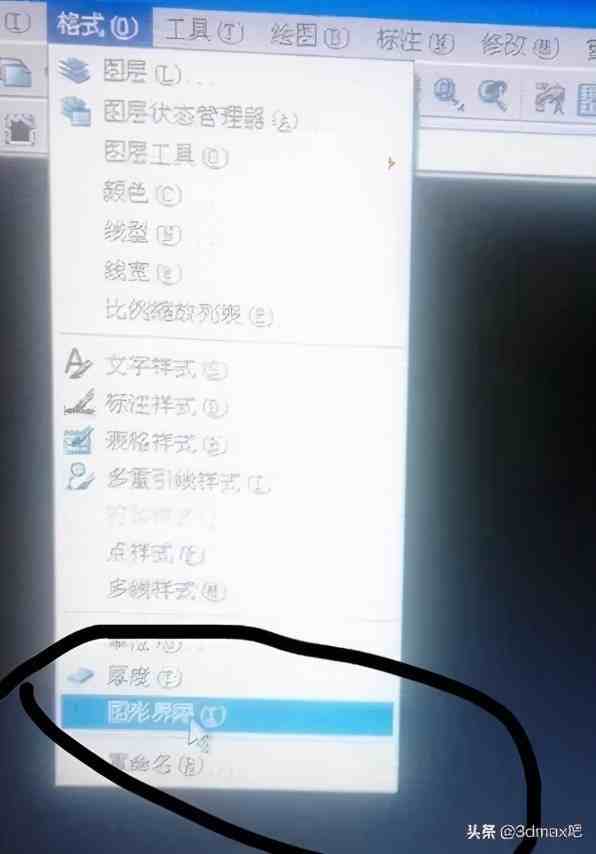
3.第三步,设置左下角点0,0 注意输入法里用英文的,然后回车

4.第四步;设置右下角点 。这里我们输入100,100 (注意这个右下角点的值是根据需要画的图的尺寸或者图纸布局而定的)回车
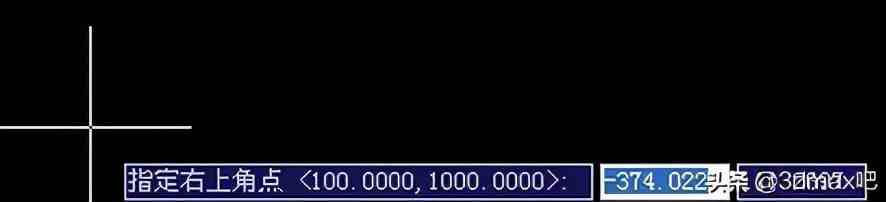
5.第五步,输入命令Z,回车 。
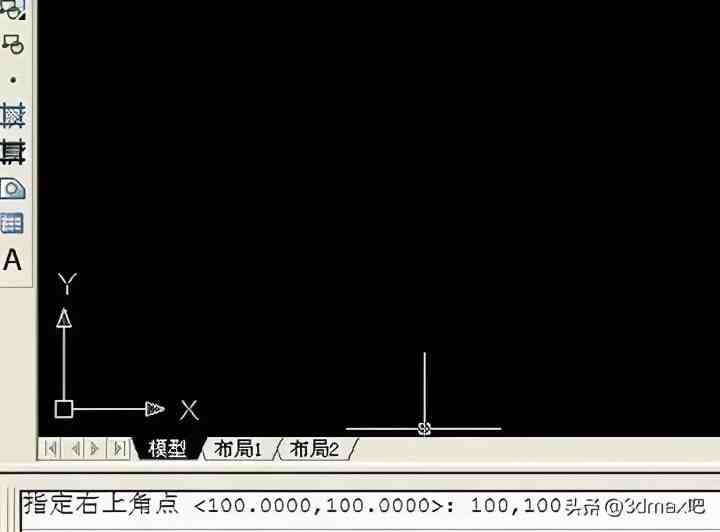
6.第六步;再输入命令A,回车 。图形界限设置成功了
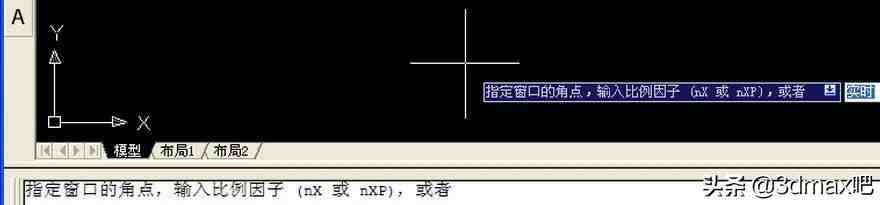
- 汽车|冬天汽车胎压设置多少
- 设置飞镖项目合作协议怎么写?
- cad实习周记怎么写?
- CAD制图大赛策划书怎么写?
- 超级店长怎么设置折扣,千牛超级店长在哪里打开
- 苹果六plus数据怎么打开_苹果六数据
- 苹果音乐手表iwatch_iwatch表盘
- iphone如何贷款 - 苹果ID贷款
- 天天高价饭_高价饭照片
- 家装艺术漆图形效果图_艺术墙漆效果图
